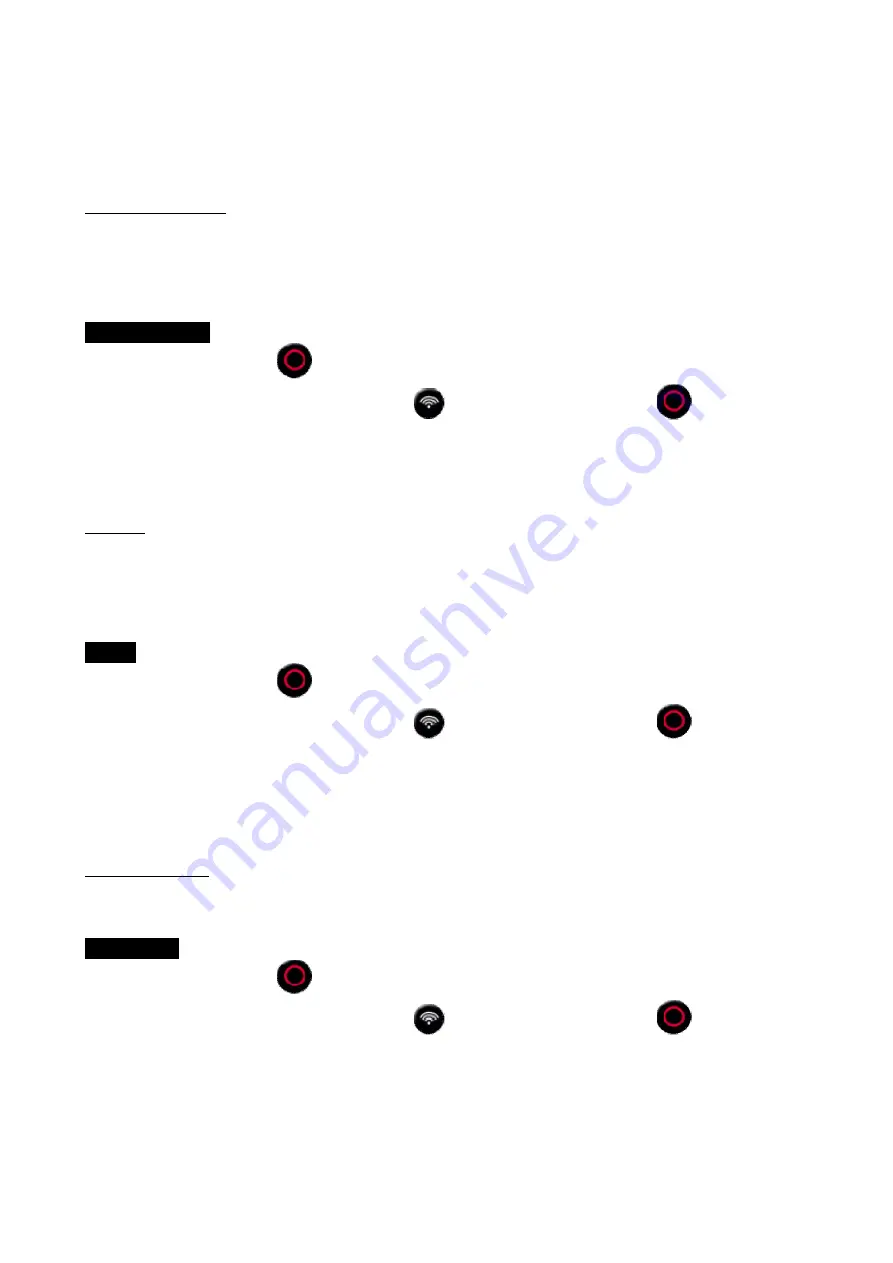
12
Hinweis: Diese Funktion wird vorrangig dazu eingesetzt, lange Ereignisse in schneller
Folge zu zeigen (aufblühende Knospe, aufgehende Sonne, vorüberziehende Wolken,
etc.)
TIMELAPSE-DAUER
Dieser Menüpunkt ist eng mit dem oben genannten verbunden.
Nach der Festlegung der Anzahl der Fotogramme muss eingestellt werden, wie lange EVO 360 in
diesem Modus aufzeichnen soll.
Gehen Sie zum Menüpunkt
Timelapse-Dauer
Die Eingabe mit der Taste
bestätigen.
Den gewünschten Menüpunkt mit der Taste
auswählen und mit der Taste
bestätigen.
Verfügbare Optionen:
•
Unbegrenzt (Stopp durch den Nutzer), 5 Minuten, 10 Minuten, 15 Minuten, 20 Minuten, 30
Minuten, 60 Minuten.
SYSTEM
Stellt Informationen über die Eigenschaften des verwendeten Systems und die microSD-
Speicherkarte in der EVO 360 bereit. Setzt die EVO 360 auf die werksseitigen Einstellungen
zurück.
Gehen Sie zum Menüpunkt:
System
Die Eingabe mit der Taste
bestätigen.
Den gewünschten Menüpunkt mit der Taste
auswählen und mit der Taste
bestätigen.
Zur Auswahl stehen:
•
Systeminformationen. (Zeigt die Software-Release der Cam an)
•
Info microSD (zeigt den freien und belegten Speicherplatz an)
•
Alles zurücksetzen (Setzt die EVO 360 auf die werksseitigen Einstellungen zurück.)
FORMATIERUNG
Ermöglicht die Formatierung der Micro SD-Speicherkarte der EVO 360
Gehen Sie zum Menüpunkt:
Formatieren.
Die Eingabe mit der Taste
bestätigen.
Den gewünschten Menüpunkt mit der Taste
auswählen und mit der Taste
bestätigen.
Zur Auswahl stehen:
•
Ja, Nein
ACHTUNG: Die Cam verlangt keine Bestätigung; die Formatierung der Karte führt zum Verlust aller
Daten.
Содержание EVO360
Страница 1: ...1 MANUALE UTENTE...

























